Spotify это самая популярная платформа для прослушивания потоковой музыки, которую мы можем найти в сети. Через него мы можем получить доступ практически ко всей существующей музыке бесплатно (с рекламой) и на 100% легально. За прошедшие годы эта платформа стала лучшей. И, конечно, больше чем один сопровождает вас в повседневной жизни, будь то на отдыхе или на работе. Однако при использовании этой программы мы можем иногда сталкиваться с некоторыми проблемами, такими как, например, то, что она внезапно перестала быть услышанной.
Если мы пытаемся слушать музыку на Spotify и по какой-то причине эта программа не слышна, это может быть связано со многими причинами. Может случиться так, что с нашим компьютером возникнут проблемы с конфигурацией, что программа по какой-то причине отключена и даже серверы не работают.
Ниже мы объясним, как определить причину, почему Spotify не слышал и как решить эти проблемы.

Изолировать проблему
Первое, что мы должны сделать, это изолировать проблему, чтобы выяснить, есть ли неисправность в нашем компьютере или это может быть сервер Spotify. Первое, что мы должны сделать, это получить доступ к Сайт Downdetector проверить, правильно ли работает Spotify или на серверах может быть ошибка, из-за которой он не работает.
Если серверы работают правильно, значит, проблема уже в нашем компьютере. В любом случае, мы можем проверить это, попытавшись воспроизвести музыку на другом устройстве (например, на нашем смартфоне), чтобы увидеть, работает ли оно на нем.
Проверьте, не связана ли проблема с приложением или ПК
Spotify предлагает нам два способа прослушивания музыки на ПК. Первый из них - через приложение (Win32 или UWP), а второй - через веб-сайт. Самое обычное - это использовать настольное приложение Spotify, поскольку оно гораздо более полно, чем веб-сайт.
Если мы слушаем Spotify из его приложения, и это перестало работать для нас, первое, на что мы должны обратить внимание, это если Spotify веб-плеер работает, будучи в состоянии изолировать проблему намного лучше. Если веб работает правильно, то проблема в нашем приложении.
Если Spotify не работает из Интернета, проблема может быть в звуке нашего компьютера. Мы должны проверить это у нас включены динамики что у нас достаточно громкий звук, чтобы хорошо его слышать, и, что очень важно, убедитесь, что мы выбрали соответствующее устройство вывода.
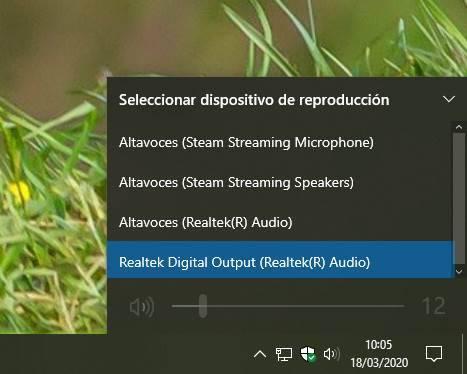
Если другие звуки работают на вашем компьютере, следующим шагом будет убедиться, что приложение Spotify не отключено. Если есть другие приложения, которые не работают, то мы должны попробовать обновить Windows звуковые драйверы, и даже проверить, работает ли звук с другими динамиками или наушниками.
Убедитесь, что Spotify не отключен
Может случиться, что Spotify не звучит на нашем компьютере, потому что приложение было отключено. Windows 10 позволяет нам легко отключить приложения индивидуально, чтобы они перестали звонить, чтобы не беспокоить.
Возможно, мы сами отключили звук в приложении или отключили звук автоматически. Последнее может произойти, например, когда мы изменяем источник аудиовхода или вывода ПК, чтобы использовать его с другими программами, такими как Skype. Таким образом программа гарантирует, что музыка не мешает нашему разговору. Но, к сожалению, вы забываете отключить тишину, как только мы закончим разговор.
Поэтому мы должны обеспечить, чтобы Spotify приложение не отключается при открытии микшера громкости Windows 10. Если на динамике появится приложение с запрещенной иконкой, оно будет отключено. Если нет, он должен работать нормально. Если он отключен, просто нажмите на этот значок, чтобы удалить звук.
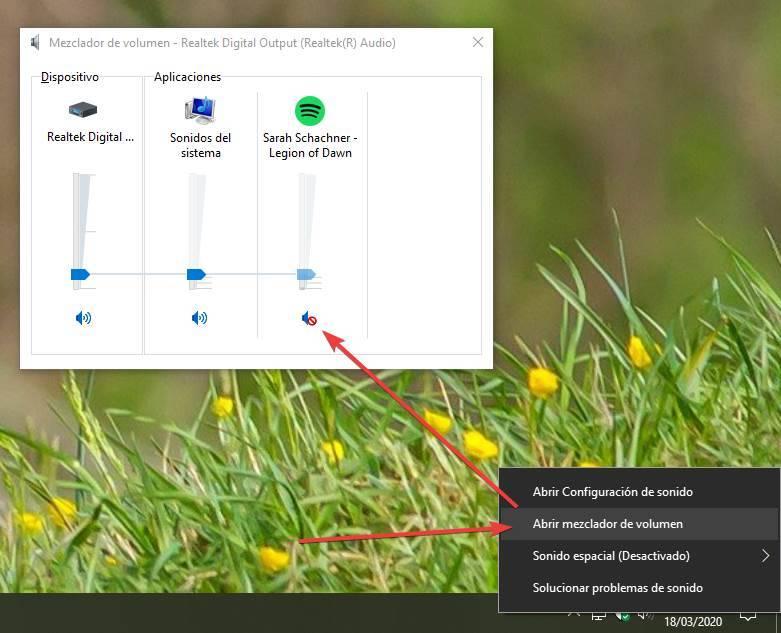
Очистить кэш Spotify
Когда мы играем музыку, Spotify хранит огромный кэш данных на нашем компьютере. Это позволяет нам слушать ранее прослушанные песни, не загружая их снова, экономя трафик и освобождая загрузку от нашего ПК.
Может случиться так, что кеш поврежден. И правда в том, что Spotify не предлагает какой-либо собственной возможности удалить его, освободить место и решить эти проблемы. Поэтому мы должны сделать это вручную.
Мы должны открыть главное окно Spotify и с помощью сочетания клавиш Control + P откройте предпочтения этой программы. В самом низу, в расширенных настройках, мы найдем раздел «Хранение офлайн-песен».
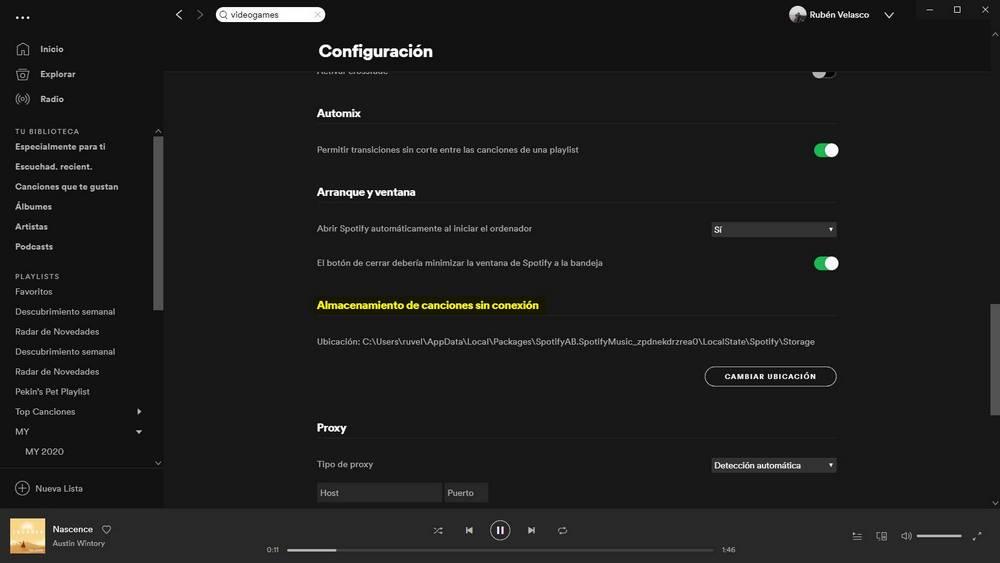
Надо посмотреть на то место, которое здесь появляется зарегистрированным, так как именно там программа сохранит весь кеш.
Как только этот путь указан, мы закрываем Spotify, а затем нам нужно перейти в это место из проводника Windows, чтобы вручную удалить содержимое папки.
Как только содержимое папки будет удалено, мы снова откроем Spotify, и программа начнет работать с чистым кэшем песни.
Переустановка Spotify может исправить проблемы
Если все вышеперечисленное не помогло, и звук в Windows 10 не работает, возможно, повреждено приложение. В этом случае мы должны полностью удалить приложение с нашего компьютера и переустановить его.
Если мы используем приложение Win32, мы можем попытаться установить новый UWP из Microsoft Store, версия, идентичная Win32, но с важными улучшениями безопасности и производительности. Это приложение можно скачать отсюда:
В случае, если приложение, которое доставляет нам проблемы, - это UWP, мы должны удалить его с нашего компьютера и загрузить последнюю версию по той же ссылке в магазине Windows 10.
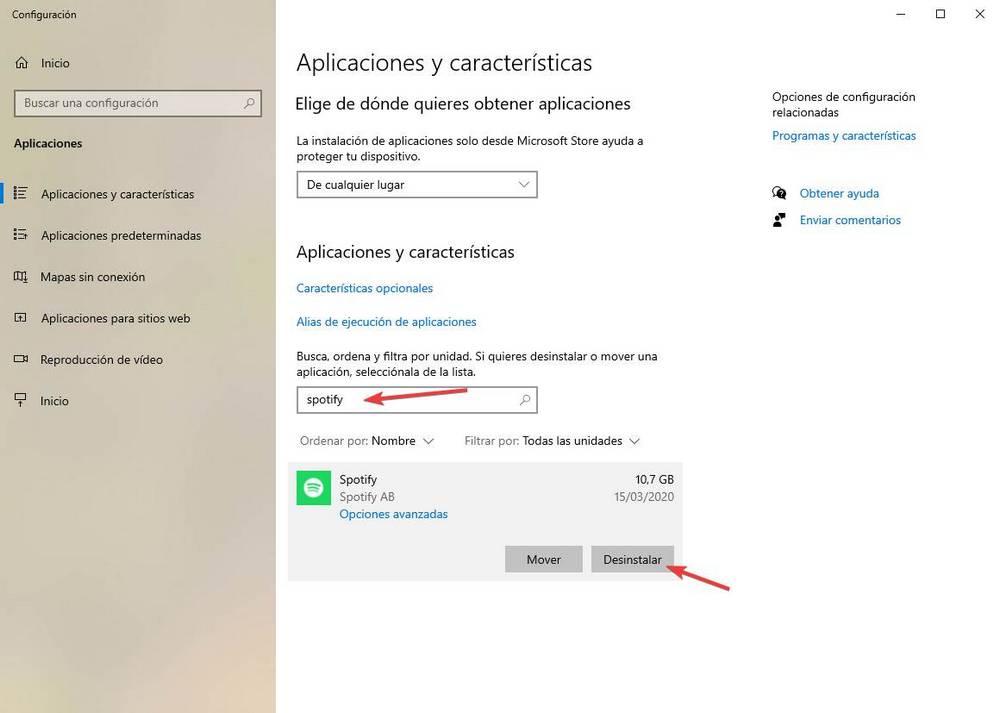
Хотя мы должны были сделать это раньше, мы также должны перезагрузить компьютер (полный перезапуск, не выключать и не включать его), чтобы в случае возникновения проблемы с нашей операционной системой ее можно было решить.